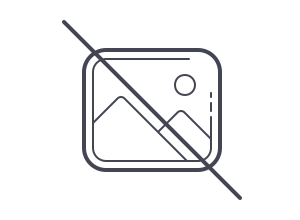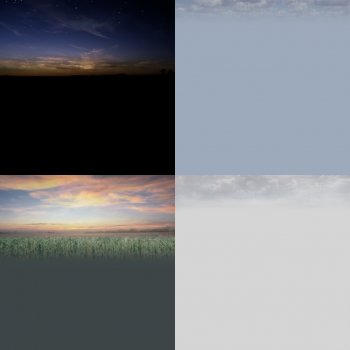Editor - F3 - Camera
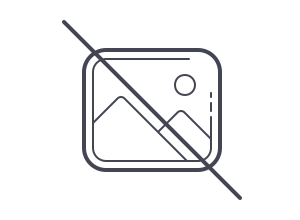
|
||||
| Опубликовал: |
 |
|||
| Загружено: 26 апр 2023, 18:36 | ||||
| 2 563 | 1 | 0 | ||
Вкладка настройки камеры, позволяющая создавать кат-сцены.

В этой вкладке, экран редактора приобретает чёрные границы сверху и снизу характерные для кат-сцен в игре.
Кат-сцены обычно используется для показа игроку вражеских и своих линий фронта; Для показа целей миссии; Для показа карты в целом.
Иногда (с использованием всего одной ключ-позиции) - для фокусировки внимания игрока на каком-то конкретном месте.
1) Список камер - по нажатию ПКМ позволяет:
1.1) Add - Создать новый сценарий камеры.
При этом появится окно для ввода имени новой камеры.
*Если будет введено уже существующее имя камеры, то при нажатии ОК - камера с таким названием не добавится.
1.2) Rename - Переименовать выбранную камеру.
При этом появится окно переименования.
*Если будет введено уже существующее имя камеры, то при нажатии ОК - переименования не произойдёт.
1.3) Delete - Удаление выбранной камеры.
При этом появится окно для подтверждения удаления.
1.4) Turn on/off - Включать/Выключать камеру.
На выключенную камеру (в списке) - накладывается значок запрета:
При этом, камера перестаёт работать в скриптах (остаётся только рамка с кнопкой "продолжить"), а т.ж. становится недоступен предпросмотр.
Примечания:
П.1) При нажатии ПКМ на пустую область списка - появится меню с единственной активной кнопкой - Add:
П.2) Кнопки Up/Down - Переместить позицию камеры выше/ниже в списке.
- Эти функции ни на что не влияют и являются атавизмом, вызванным спецификой архитектуры движка.
(Наличие неактивных кнопок Turn on/off в краткой версии меню - тоже к этому относится).
2) Preview - кнопка предпросмотра кат-сцены (для проверки).
Камера будет пролетать также, как и в игре.
3) Time Scale - кнопка масштабирования длительности (скорости) кат-сцены.
Открывает окно ввода коэффициента времени.
Устанавливает общий множитель для всех ключ-позиций.
Например, если ввести 2, то время для всех ключей удвоится, а если 0.5 - уменьшится в два раза.
Значение по-умолчанию - 1
4) Список ключей (ключ-позиций) (*1)
Отображает последовательно-исполняемый список ключей.
Формат следующий:
4.1) Номер ключа
4.2) Время (после старта кат-сцены), через которое, камера должна оказаться на этой ключ-позиции.
4.3) Время задержки, перед переходом к следующей ключ-позиции.
4.4) Кнопка вызова окна настройки параметров для выбранной ключ-позиции (*2)
Примечание:
В редакторе GEM-1, ещё отображалось реальное количество кадров,
которое проходила камера к моменту прихода к ключ-позиции.
Но это уже история...
5) Update - кнопка, обновляющая (перезаписывающая) позицию и направление камеры в текущей (выбранной) ключ-позиции с текущего вида кадра с камеры пользователя.
Построение маршрута камеры:
Перемещение камеры выполняется последовательно от одного ключа к другому, учитывая как индивидуальные настройки каждого ключа, так и скриптовые (для начала/конца кат-сцены).
Движок автоматически рассчитывает плавное перемещение камеры между ключевыми кадрами, учитывая предполагаемую траекторию движения камеры между ними.
Для построения маршрута нужно последовательно наводиться на интересующие места, и через ПКМ или "Insert" в списке ключей (*1) добавлять ключ-позиции.
Примечание по меню ключей:
Через ПКМ - есть две менюшки:
1) Если нажать в пустой области, то будет меню только с кнопкой Add.
2) А если нажать по уже имеющемуся ключу, то дополнительно будет,
кнопка удаления выбранного ключа.
При этом, никаких запросов на подтверждения удаления - не появляется.
После удаления ключа - движок автоматически перестроит траекторию полёта камеры. И уменьшит время наступления последующих кадров, на время активности удалённого кадра.
Примечание по времени ключей:
Напрямую, влиять на скорость перемещения камеры между ключ-позициями - нельзя.
Это можно сделать только через изменение времени, в которое отобразится кадр.
Визуализация:
1) Желто-коричневой линией, между собой последовательно соединяются направления камер.
2) Сине-голубой линией, между собой последовательно соединяются координаты ключей.
3) Зелёной линией обозначаются направления камер с позиции съёмки.
4) Белыми звёздами отображаются стартовые точки позиций и направлений.
Индивидуальные настройки ключей (*2):

1) Time - время (в секундах), когда камера должна достигнуть данный ключ (если 0 - этот ключ является первым в кат-сцене).
Время появления следующего ключа не должно быть меньше или равно предыдущему. Не маньячте с этим параметром!
Но изменяя время предыдущего кадра - меняйте и последующие.
Т.ж. он влияет на плотность кадров, таким образом - влияя на своё время и, соответственно - скорость перехода к следующему ключу..
2) Pause - Время задержки, перед переходом к следующей ключ-позиции.
Оно должно быть сильно меньше, чем дельта времени между текущим и следующим ключом. Иначе - камеру сильно дёрнет.
3) Position - Координаты ключа (X, Y, Z).
4) Look_at - Направление камеры (X, Y, Z).
5) Fov - Fov - он и в африке fov.
Если прервёте предпросмотр во время ключа с изменённым fov, то такой fov и останется. И придётся искать ключ с нормальным fov.
6) Ease_from - Скорость приближения к ключу.
Является коэффициентом плотности кадров (от 0.1 до 1) на подходе.
Чем параметр больше - тем медленнее скорость на подходе.
(изображение кликабельно)
7) Ease_to - Скорость отдаления от ключа.
Является коэффициентом плотности кадров (от 0.1 до 1) после ключа.
Чем параметр больше - тем медленнее скорость после ключа.
(изображение кликабельно)
8) Tension - Плавность разворотов между ключами.
(Значение меньше или равное нулю задавать не рекомендуется)
Следить за сине-голубой линией:
Примеры:
1) Равен 1:
2) Равен 2:
3) Равен 100:

(сюдаб норм видос...)
Смотрите также: